

发布时间:2023-11-07 11: 19: 00
品牌型号:MacBook Pro
系统:MacOS Ventura 13
软件版本:Camtasia 2023
苹果电脑作为苹果公司出品的电脑设备,其功能强大不言而喻,录屏功能作为苹果电脑的一项基础功能,可以帮助用户轻松记录屏幕活动。然而,有不少小伙伴反馈自己进行苹果电脑录屏时,遇到苹果电脑录屏无声的问题,更有人说找不到录屏功能在哪,对于以上问题,下面本文专门给大家讲讲,苹果电脑录屏功能在哪,苹果电脑录屏没有声音怎么办。
一、苹果电脑录屏功能在哪
苹果电脑提供了内置的录屏功能,但该功能并不叫做录屏,而是由一款自带的“QuickTime Player”应用软件提供,我们可以在应用软件文件夹或是启动台中,通过搜索“QuickTime Player”找到该软件。
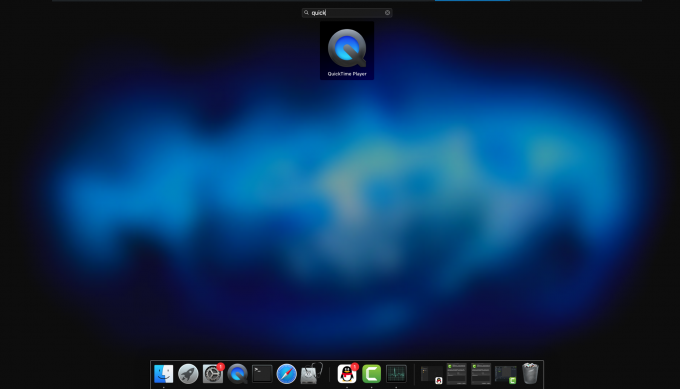
要启用录屏功能,可以在QuickTime Player的菜单栏中,选择“文件”,点击“新建屏幕录制”打开录屏窗口。
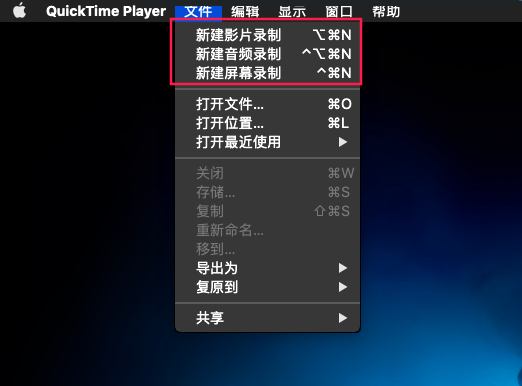
点击录屏窗口的下拉箭头可以选择是否在录制过程中同时录制麦克风声音,点击红色录制按钮,选择我们想要录制的屏幕区域就正式开始录屏。录屏完成后点击菜单栏的停止按钮,可以结束录屏并保存录屏视频文件。
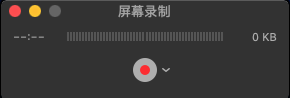
二、苹果电脑录屏没有声音怎么办
对于使用QuickTime Player苹果电脑录屏没有声音的情况,如果音频设备本身并无问题,有可能是音频编码等其他问题,此时我们可以选择更加专业,对于音频支持度、自定义程度更高的第三方录屏软件来录屏。
我推荐使用Camtasia来录制屏幕内容,Camtasia作为一款录屏软件,不仅可用于简单的屏幕录制,还可用于后期录屏内容的编辑和导出,同时Camtasia对音频的支持度也非常高,提供了系统音频录制、数码输入音频录制、旁白录制等录制功能。
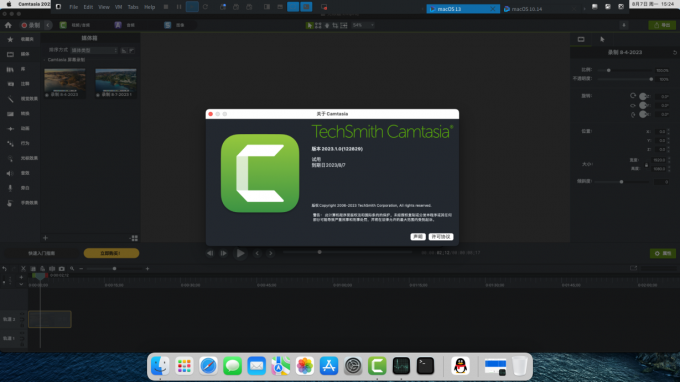
正式开始使用Camtasia前,我们需要确保已经授权了Camtasia麦克风和屏幕捕获的权限,如下图。
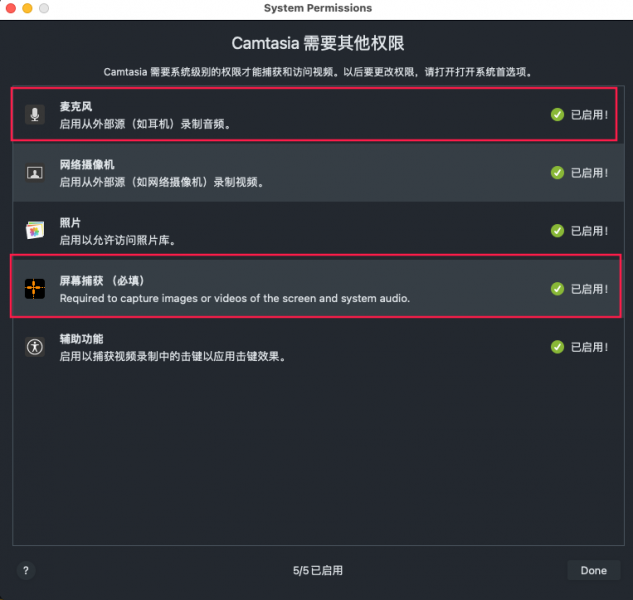
点击Camtasia的录制按钮打开录屏界面,在录屏界面中有两项音频输入设置,左侧内建线路输入代表麦克风音频输入,右侧系统音频代表电脑本身的系统声音,我们根据需要开启要录制的音频内容,点击“启动”即可开始录制电脑画面和声音。
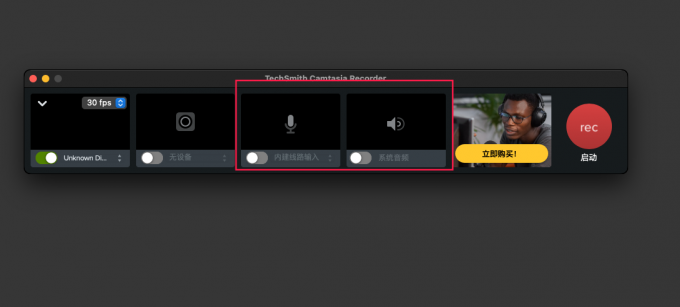
视频录制完成后,我们需要导出视频,导出时可以打开高级导出设置,对音频进行调整,如“启用平滑”,利用平滑滤波器技术,减少音频信号中的噪音,改善音频质量,使其更加清晰。又或者提高音频数据速率,通过提高数据速率,会保留音频中更多的细节和动态范围,使得音质更佳,当然与此同时导出的文件也会更大。
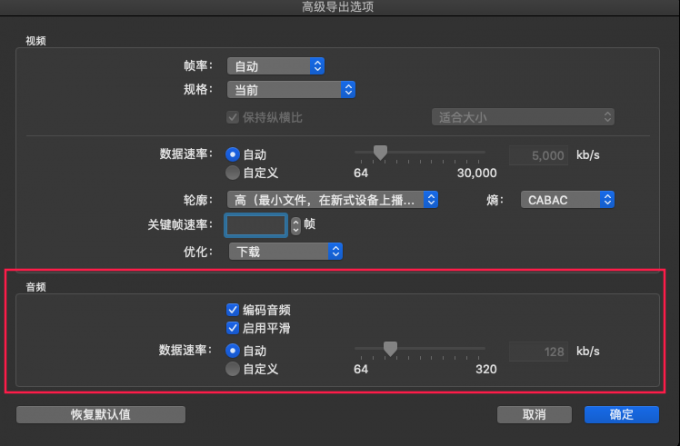
本文主要为大家介绍了苹果电脑录屏功能在哪,苹果电脑录屏没有声音怎么办的解决办法,苹果电脑上自带的QuickTime Player应用为用户提供了基础的录屏功能,但在很多实际应用上,该录屏功能却略显“简陋”,想要获得更好的录屏效果或音频输入效果,还是更建议选择专业的录屏工具,如Camtasia进行录屏。
作者署名:包纸
展开阅读全文
︾